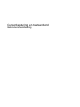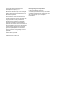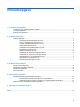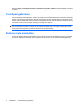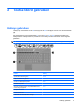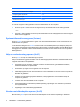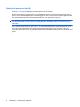Cursor Controls and Keyboard - Windows Vista
Table Of Contents
- Cursorbesturing gebruiken
- Toetsenbord gebruiken
- Hotkeys gebruiken
- Systeeminformatie weergeven (fn+esc)
- Help en ondersteuning openen (fn+f1)
- Venster met afdrukopties openen (fn+f2)
- Webbrowser openen (fn+f3)
- Schakelen tussen beeldschermen (fn+f4)
- Slaapstand activeren (fn+f5)
- QuickLock activeren (fn+f6)
- Helderheid van het scherm verlagen (fn+f7)
- Helderheid van het scherm verhogen (fn+f8)
- Geluidsvolume in- en uitschakelen (fn+f9)
- Geluidsvolume verlagen (fn+f11)
- Geluidsvolume verhogen (fn+f12)
- Hotkeys gebruiken
- HP QuickLook 2 gebruiken
- Toetsenblokken gebruiken
- Touchpad en toetsenbord reinigen
- Index
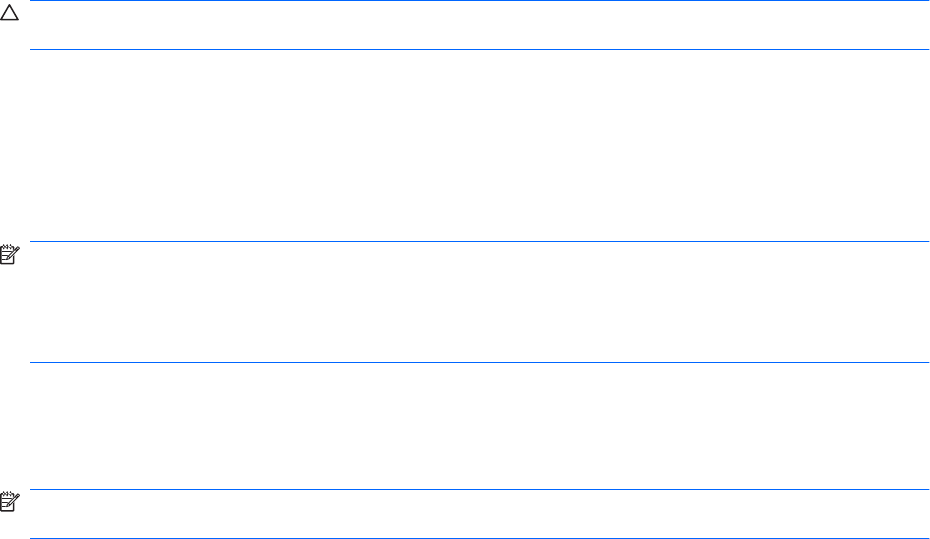
Webbrowser openen (fn+f3)
Druk op fn+f3 om uw webbrowser te openen.
Als u nog geen internet- of netwerkdiensten heeft geïnstalleerd, wordt met de hotkey fn+f3 de wizard
Internet-verbinding van Windows geopend.
Nadat u uw internet- of netwerkdiensten en de homepage voor uw webbrowser heeft ingesteld, kunt u
met de hotkey fn+f3 snel toegang krijgen tot uw homepage en internet.
Schakelen tussen beeldschermen (fn+f4)
Druk op fn+f4 om te schakelen tussen de weergaveapparaten die op het systeem zijn aangesloten. Als
bijvoorbeeld een monitor op de computer is aangesloten, wordt de weergave iedere keer dat u op fn
+f4 drukt, overgeschakeld van het scherm van de computer naar de monitor en naar het
computerscherm en de monitor.
De meeste externe monitoren maken gebruik van de externe-VGA-videostandaard om videogegevens
van de computer te ontvangen. De hotkey fn+f4 kan ook de weergave overschakelen tussen andere
apparaten die van de computer weergavegegevens ontvangen.
De volgende video-overdrachtstypen (inclusief voorbeelden van de apparaten die deze gebruiken)
worden ondersteund door de hotkey fn+f4:
●
LCD (beeldscherm van de computer)
●
Externe VGA (de meeste externe monitoren)
●
HDMI (televisies, camcorders, dvd-spelers, videorecorders en video-opnamekaarten met een
HDMI-poort)
Slaapstand activeren (fn+f5)
VOORZICHTIG: Sla uw werk op voordat u de slaapstand activeert, om het risico van gegevensverlies
te beperken.
Druk op fn+f5 om de slaapstand te activeren.
Wanneer de slaapstand wordt geactiveerd, worden de gegevens in het systeemgeheugen opgeslagen,
wordt het scherm leeggemaakt en energie bespaard. Wanneer de computer in de slaapstand staat,
knipperen de aan/uit-lampjes.
De computer moet zijn ingeschakeld om de slaapstand te kunnen activeren.
OPMERKING: Als de acculading een kritiek laag niveau bereikt terwijl de computer in de slaapstand
staat, wordt automatisch de hibernationstand geactiveerd en worden de gegevens die zich in het
geheugen bevinden op de vaste schijf opgeslagen. Standaard is ingesteld dat de hibernationstand wordt
geactiveerd als de acculading kritiek laag is, maar u kunt deze instelling wijzigen met behulp van de
optie Energiebeheer in het Configuratiescherm van Windows.
Druk op druk kort op de aan/uit-knop. om de slaapstand te beëindigen.
De functie van de hotkey fn+f5 kan worden gewijzigd. U kunt bijvoorbeeld de hotkey fn+f5 zodanig
instellen dat u hiermee de hibernationstand activeert in plaats van de slaapstand.
OPMERKING: In alle vensters in het besturingssysteem Windows verwijst de term slaapstandknop
naar de hotkey fn+f5.
Hotkeys gebruiken 5